2021 => 手把手搭建dhcp服务(详细)
Posted 自信即使巅峰
tags:
篇首语:本文由小常识网(cha138.com)小编为大家整理,主要介绍了2021 => 手把手搭建dhcp服务(详细)相关的知识,希望对你有一定的参考价值。
架构解析
dhcp服务器配置
- 配置实验环境
- 关闭VMware的dhcp服务
- 给虚拟机添加网卡为VMnet1
- 安装与配置dhcp服务
- 给新添的网络配置IP
- 配置dhcp服务
- 在真实的主机系统上查看dhcp配置
- 为真实主机系统分配固定的IP
- 修改dhcp配置文件
- 再次重启真实主机的网络
- 为其他的VMware上的虚拟机分配dhcp服务器的IP
- 在开启一台虚拟机,添加网卡
dhcp服务器配置
简介:动态主机配置协议是一个局域网的网络协议。指的是由服务器控制一段IP地址范围,客户机登录服务器时就可以自动获得服务器分配的IP地址和子网掩码。担任DHCP服务器的计算机需要安装TCP/IP协议,并为其设置静态IP地址、子网掩码、默认网关等内容。
解析图

实验操作
🌍环境: 一台:CentOS Linux release 7.4.1708 (Core)
一、配置实验环境
1、关闭VMware的dhcp服务
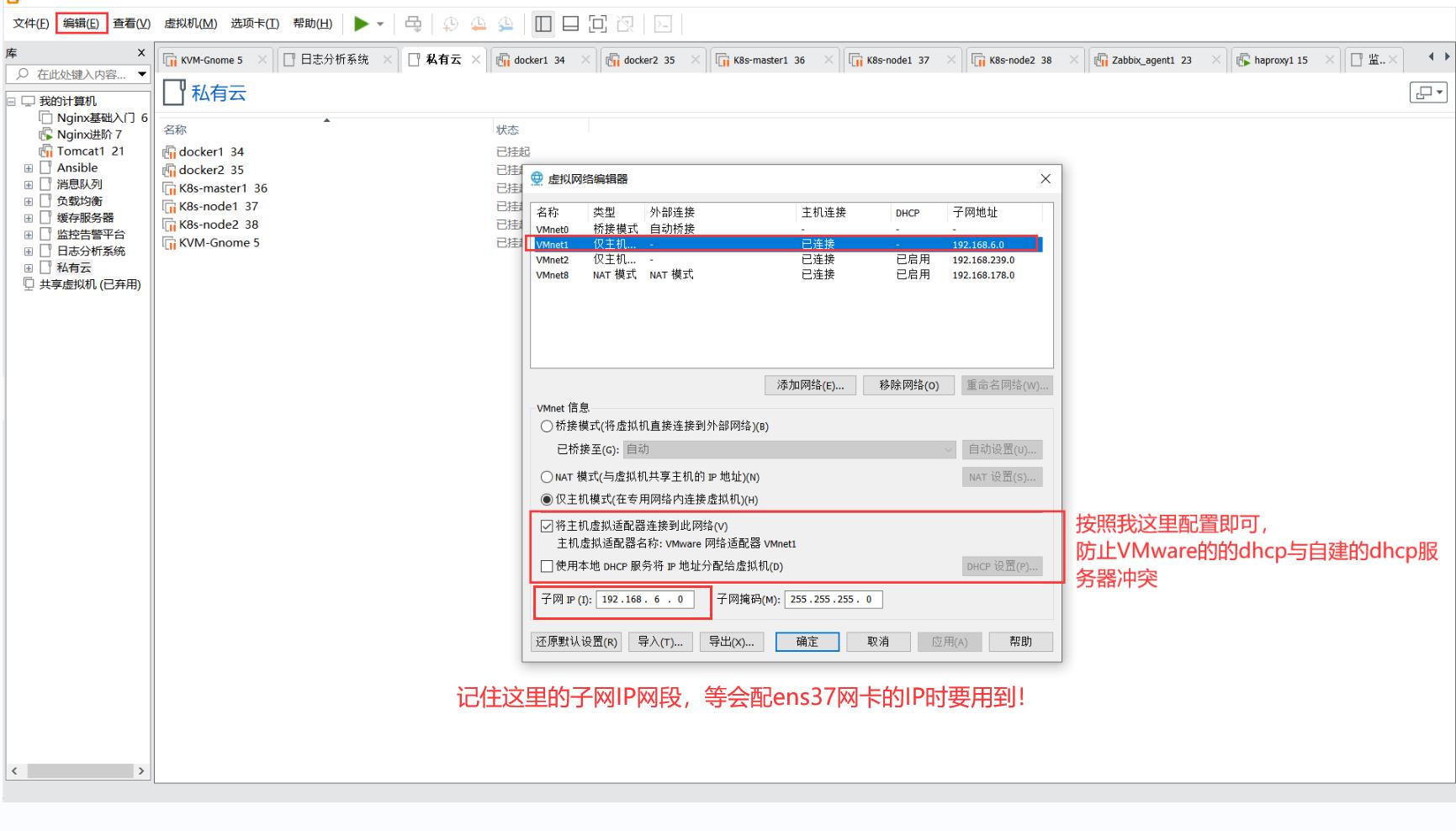
2、给虚拟机添加一块网卡为VMnet1


二、安装与配置dhcp服务
1、给新添的网卡配置IP
#1. 查看新添加的网卡设备名:
[root@localhost ~]# ip a
2: ens33: <BROADCAST,MULTICAST,UP,LOWER_UP> mtu 1500 qdisc pfifo_fast state UP qlen 1000
link/ether 00:0c:29:22:80:ac brd ff:ff:ff:ff:ff:ff
inet 192.168.178.7/24 brd 192.168.178.255 scope global ens33
valid_lft forever preferred_lft forever
inet6 fe80::d0b0:efc5:3d2a:dca9/64 scope link
valid_lft forever preferred_lft forever
#这里为新添加网卡的设备名称,等会配置文件会用到!!!!!!!!
3: ens37: <BROADCAST,MULTICAST,UP,LOWER_UP> mtu 1500 qdisc pfifo_fast state UP qlen 1000
link/ether 00:0c:29:22:80:b6 brd ff:ff:ff:ff:ff:ff
inet6 fe80::8397:4802:979c:b19f/64 scope link
valid_lft forever preferred_lft forever
#2. 为新添加的网卡配置IP:
[root@localhost ~]# cd /etc/sysconfig/network-scripts/
[root@localhost network-scripts]# vim ifcfg-ens37
#添加如下内容
TYPE=Ethernet
PROXY_METHOD=none
BROWSER_ONLY=no
BOOTPROTO=static
DEFROUTE=yes
IPADDR=192.168.6.66 #自定义IP,与上方要注意的子网IP的网段一致即可
NETMASK=255.255.255.0
IPV4_FAILURE_FATAL=no
NAME=ens37
DEVICE=ens37 #新添加网卡的设备名
ONBOOT=yes
PREFIX=24
ZONE=trusted
#3. 重启网络,查看IP:
[root@localhost network-scripts]# systemctl restart network
[root@localhost network-scripts]# ip a
2: ens33: <BROADCAST,MULTICAST,UP,LOWER_UP> mtu 1500 qdisc pfifo_fast state UP qlen 1000
link/ether 00:0c:29:22:80:ac brd ff:ff:ff:ff:ff:ff
inet 192.168.178.7/24 brd 192.168.178.255 scope global ens33
valid_lft forever preferred_lft forever
inet6 fe80::d0b0:efc5:3d2a:dca9/64 scope link
valid_lft forever preferred_lft forever
3: ens37: <BROADCAST,MULTICAST,UP,LOWER_UP> mtu 1500 qdisc pfifo_fast state UP qlen 1000
link/ether 00:0c:29:22:80:b6 brd ff:ff:ff:ff:ff:ff
inet 192.168.6.66/24 brd 192.168.6.255 scope global ens37 #IP配置成功
valid_lft forever preferred_lft forever
inet6 fe80::20c:29ff:fe22:80b6/64 scope link
valid_lft forever preferred_lft forever2、配置dhcp服务
[root@localhost ~]# yum -y install epel-release && yum -y install dhcp
[root@localhost ~]# vim /etc/dhcp/dhcpd.conf
ddns-update-style none;
ignore client-updates;
subnet 192.168.6.0 netmask 255.255.255.0 {
range 192.168.6.66 192.168.6.166;
option subnet-mask 255.255.255.0;
option routers 192.168.6.6;
option domain-name "dhcp-test";
option domain-name-servers 192.168.6.6;
default-lease-time 21600;
max-lease-time 43200;
}
[root@localhost ~]# systemctl restart dhcpd
[root@localhost ~]# systemctl enable dhcpd
Created symlink from /etc/systemd/system/multi-user.target.wants/dhcpd.service to /usr/lib/systemd/system/dhcpd.service.配置文件解析
ddns-update-style none; # 设置DNS服务不自动进行动态更新
ignore client-updates; # 忽略客户端更新DNS记录
subnet 192.168.10.0 netmask 255.255.255.0 # 作用域为192.168.10.0/24网段
range 192.168.10.50 192.168.10.150; # IP地址池为192.168.10.50-150(约100个IP地址)
option subnet-mask 255.255.255.0; # 定义客户端默认的子网掩码
option routers 192.168.10.1; # 定义客户端的网关地址
option domain-name "linuxprobe.com"; # 定义默认的搜索域
option domain-name-servers 192.168.10.1; # 定义客户端的DNS地址
default-lease-time 21600; # 定义默认租约时间(单位:秒)
max-lease-time 43200; # 定义最大预约时间(单位:秒)
3、在真实的主机系统上查看DHCP配置

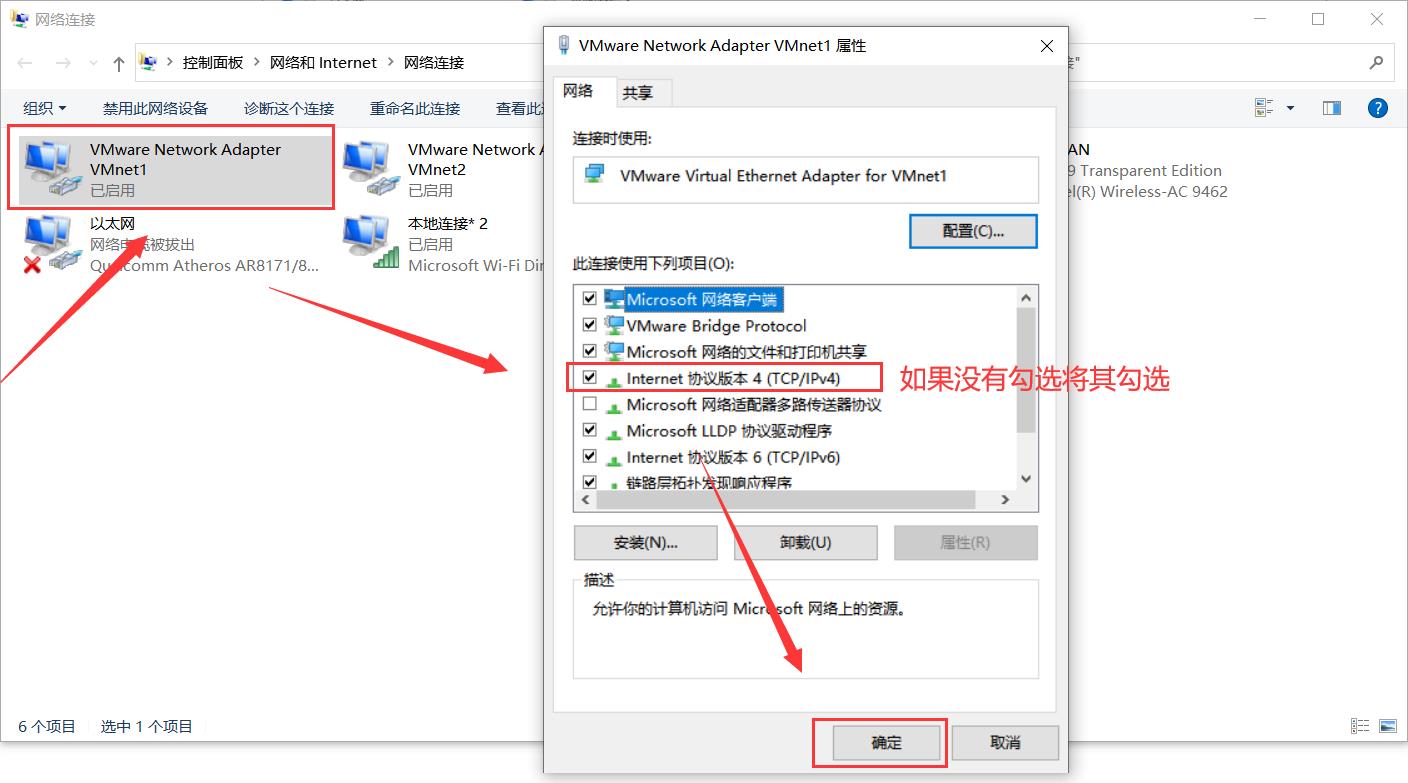
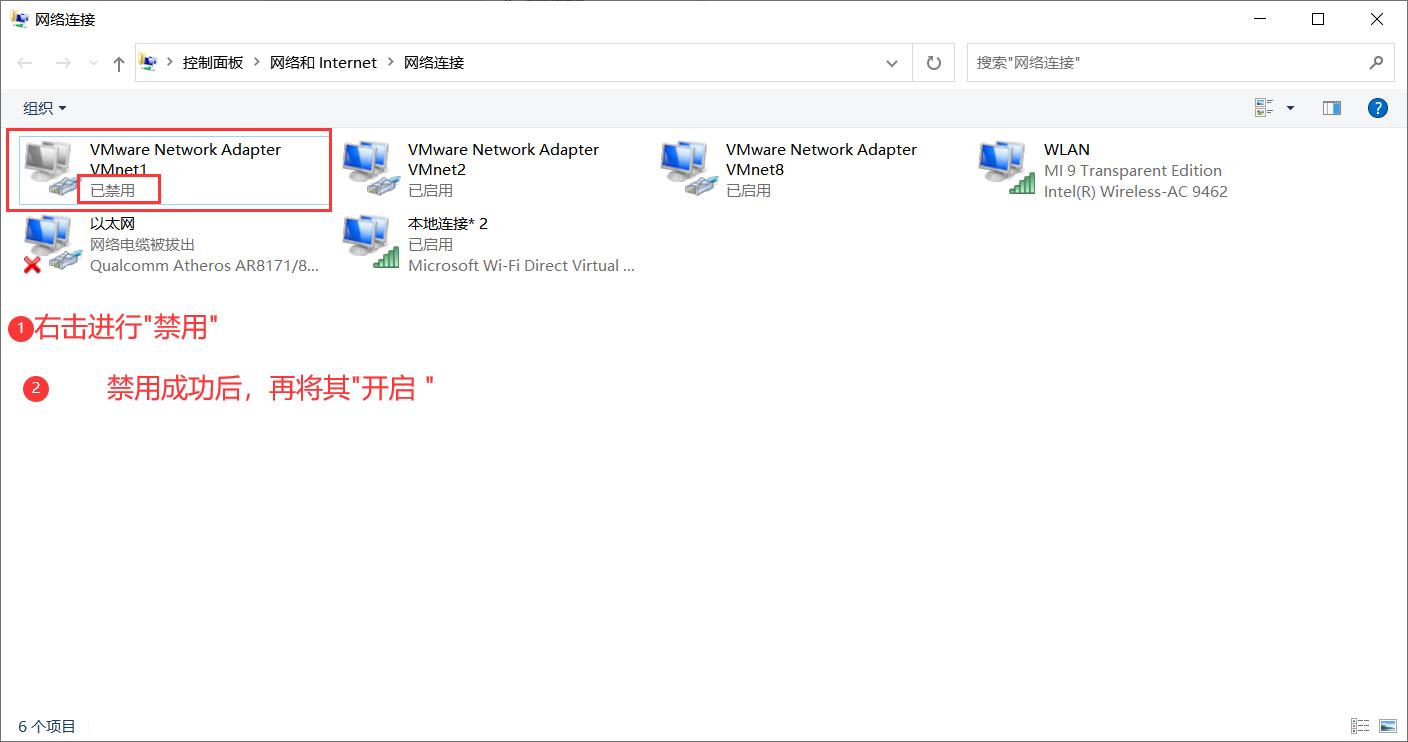

三、为真实计算机分配固定的IP地址
1、修改配置文件:
[root@localhost ~]# vim /etc/dhcp/dhcpd.conf
ddns-update-style none;
ignore client-updates;
subnet 192.168.6.0 netmask 255.255.255.0 {
range 192.168.6.66 192.168.6.166;
option subnet-mask 255.255.255.0;
option routers 192.168.6.6;
option domain-name "dhcp-test";
option domain-name-servers 192.168.6.6;
default-lease-time 21600;
max-lease-time 43200;
host dhcp-test { #再原来的基础上添加这四行!!!!!!!!
hardware ethernet 00:50:56:c0:00:01; #这是上方要记录的物理地址,只需将 "-" 装化为 ":"
fixed-address 192.168.6.99; #自定以分配IP,再dhcpIP范围内即可
}
}
[root@localhost ~]# systemctl restart dhcpd2、再次重启真实主机的网络
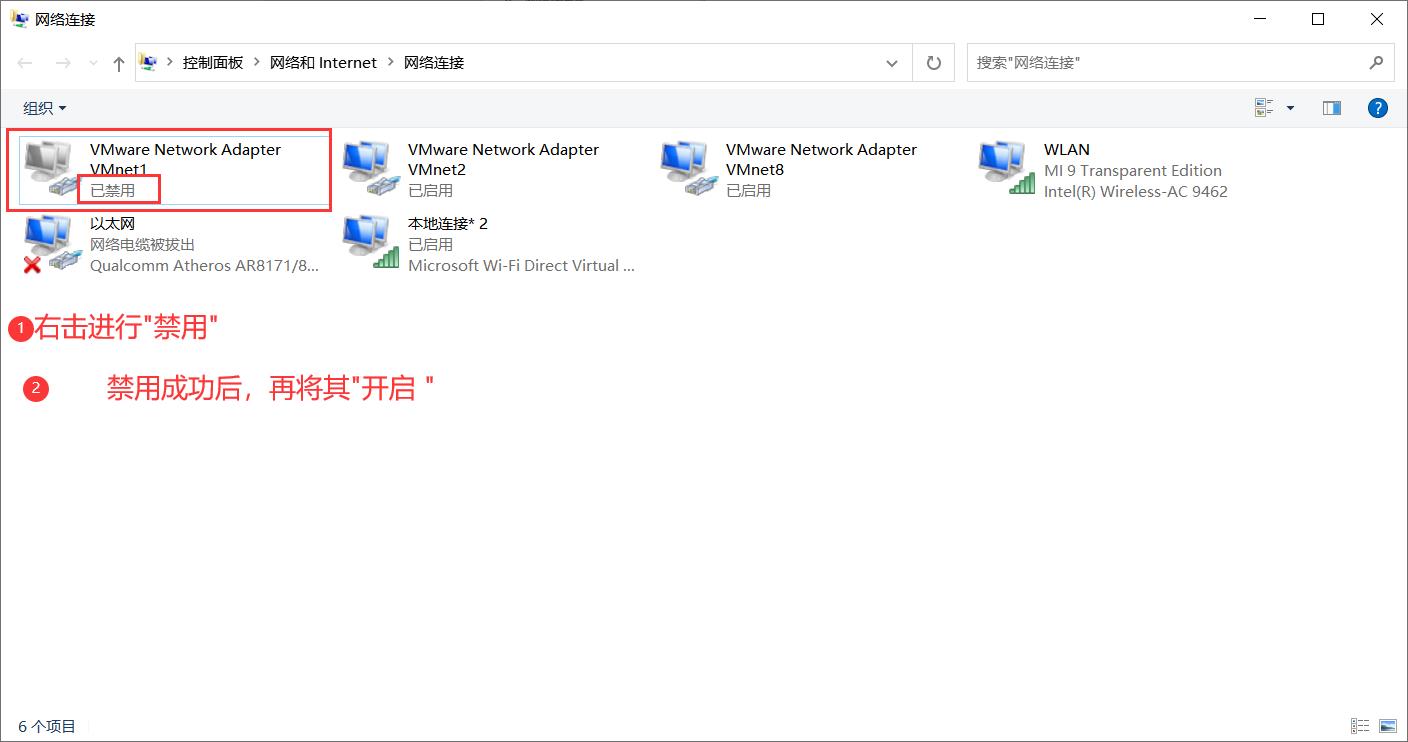
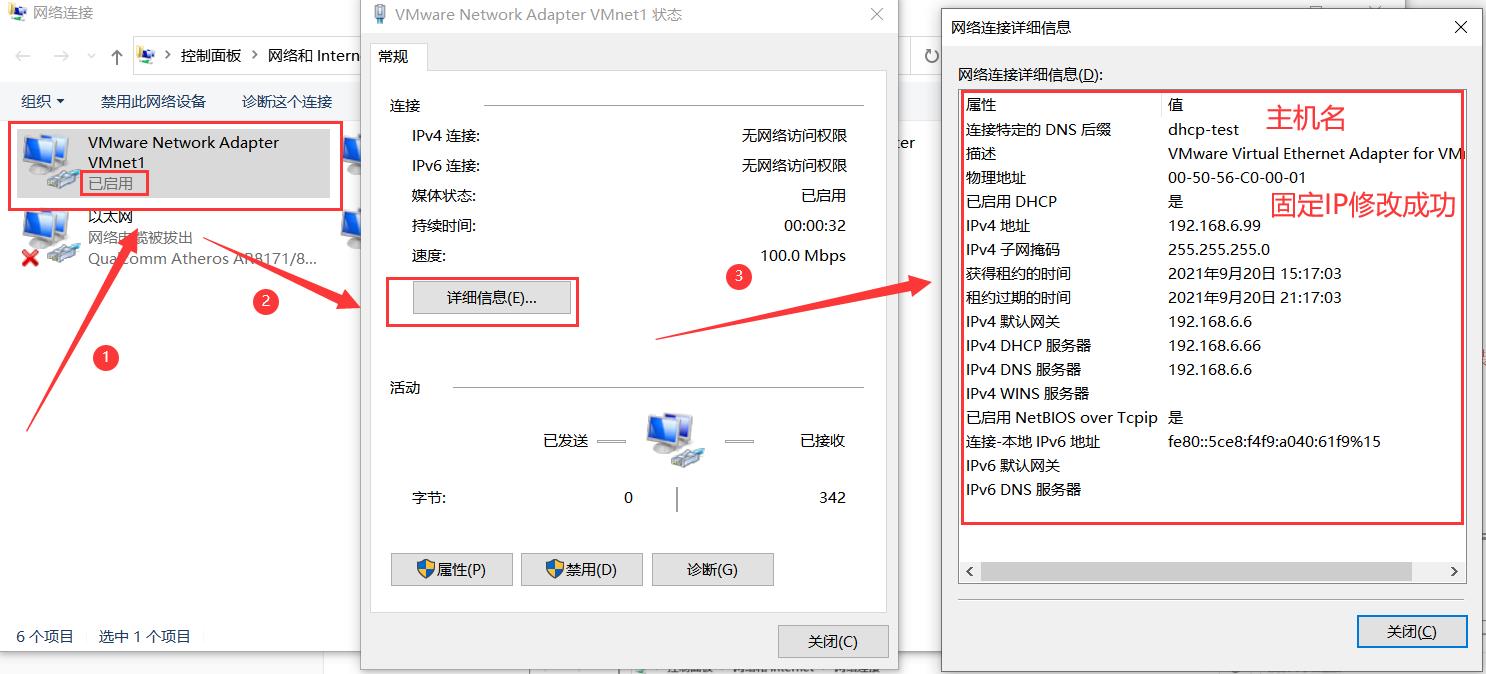
四、为其他的VMware上的虚拟机分配Dhcp服务器的IP
1、再开启一台虚拟机,添加网卡,虚拟交换机与dhcp服务器一样即可VMnet1


以上是关于2021 => 手把手搭建dhcp服务(详细)的主要内容,如果未能解决你的问题,请参考以下文章